Διαφήμιση
Το Ημερολόγιο Google είναι μια από τις κορυφαίες εφαρμογές ημερολογίου στον κόσμο. Τα βασικά χαρακτηριστικά του είναι αρκετά για τους περισσότερους ανθρώπους, αλλά με λίγα τσιμπήματα μπορείτε μετατρέψτε το Ημερολόγιο Google σε μονάδα παραγωγής ενέργειας 9 Χαρακτηριστικά του Ημερολογίου Google που πρέπει να χρησιμοποιείτεΤο Ημερολόγιο Google έχει περισσότερα κόλπα μέχρι το μανίκι του από ό, τι μπορεί να συνειδητοποιήσετε. Οι συμβουλές μας θα σας βοηθήσουν να οργανώσετε τα συμβάντα και να μειώσετε το χρόνο που διαχειρίζεστε το ημερολόγιο σας. Διαβάστε περισσότερα .
Ένα από τα πιο απλά, αλλά παραβλέπεται από αυτά τα χαρακτηριστικά είναι η ικανότητα να κοινοποιήστε το ημερολόγιό σας σε άλλους. Για παράδειγμα, μπορεί να θέλετε να μοιραστείτε ένα (ή περισσότερα) από τα Ημερολόγιά σας Google έτσι ώστε:
- Οι συνάδελφοί σας γνωρίζουν πότε είστε ελεύθεροι για ραντεβού.
- Η οικογένειά σας ξέρει ποιες βάρδιες εργάζεστε αυτήν την εβδομάδα.
- Οι αναγνώστες σας μπορούν να δουν μια λίστα με επερχόμενα συμβάντα.
Στην πραγματικότητα, τα κοινά ημερολόγια αποτελούν την τέλεια επιλογή 12 παραγωγικές ιδέες για ένα κοινό ημερολόγιο GoogleΤο Ημερολόγιο Google είναι ένα εκπληκτικό εργαλείο παραγωγικότητας. Αυτές οι 12 ιδέες θα σας δώσουν έμπνευση για να αρχίσετε να σκέφτεστε δημιουργικά όταν πρόκειται για το Ημερολόγιο Google. Διαβάστε περισσότερα σε πολλές διαφορετικές καταστάσεις. Όποιος και αν είναι ο λόγος που έχετε για την κοινή χρήση ενός Ημερολογίου Google, μπορείτε να το βοηθήσετε κρατήστε τη ζωή σας ακόμα πιο οργανωμένη 6 Συμβουλές διαχείρισης έργων που μπορείτε να χρησιμοποιήσετε για να οργανώσετε τη ζωή σαςΗ διαχείριση του έργου είναι το επάγγελμα του να γίνουν τα πράγματα. Οι συμβουλές μας θα σας βοηθήσουν να εφαρμόσετε την προοπτική, τις δεξιότητες και τα εργαλεία του διαχειριστή του έργου για να οργανώσετε τη δική σας ζωή. Διαβάστε περισσότερα .
Κοινή χρήση με άτομα
Εάν έχετε ένα ημερολόγιο που θέλετε να μοιραστείτε με άλλα άτομα, κάντε κλικ στο βέλος δίπλα στο σχετικό ημερολόγιο και κάντε κλικ στο κουμπί Κοινή χρήση αυτού του ημερολογίου.
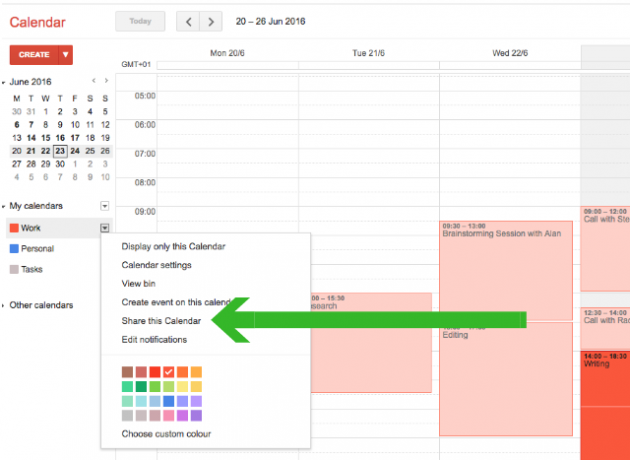
Θα μεταφερθείτε σε μια απλή σελίδα ρυθμίσεων. Στη σελίδα αυτή κάτω από το Μοιραστείτε με συγκεκριμένους ανθρώπους, εισαγάγετε το διεύθυνση ηλεκτρονικού ταχυδρομείου του ατόμου με τον οποίο θέλετε να μοιραστείτε το ημερολόγιο με. Εάν αυτό το άτομο χρησιμοποιεί ήδη το Ημερολόγιο Google, όλα θα είναι απλά ιστιοπλοΐα. Εάν δεν χρησιμοποιούν το Ημερολόγιο Google, θα λάβουν ένα μήνυμα ηλεκτρονικού ταχυδρομείου που θα τους καλεί να εγγραφούν (δωρεάν).
Τώρα είστε έτοιμοι να επιλέξετε τα δικαιώματα που θέλετε να τα χορηγήσετε. Οι επιλογές σας εδώ είναι:
- Δείτε μόνο ελεύθερη / απασχολημένη - χρήσιμο αν δεν θέλετε να μοιραστείτε όλες τις λεπτομέρειες του ημερολογίου σας.
- Δείτε όλες τις λεπτομέρειες του συμβάντος - όταν θέλετε οι άνθρωποι να είναι σε θέση να δίκιο Κοίτα σε αυτό που υπάρχει στο ημερολόγιό σας.
- Κάντε αλλαγές στα συμβάντα - αν θέλετε το άλλο πρόσωπο να μπορεί να κάνει αλλαγές για λογαριασμό σας.
- Κάντε αλλαγές και διαχειριστείτε την κοινή χρήση - εάν θέλετε κάποιος άλλος να μοιραστεί την ευθύνη για το ποιος άλλος μπορεί να δει το ημερολόγιο.
Μόλις επιλέξετε τις σωστές ρυθμίσεις, κάντε κλικ στην επιλογή Αποθηκεύσετε. Το άτομο με το οποίο μοιράζεστε το ημερολόγιο θα λάβει ένα μήνυμα ηλεκτρονικού ταχυδρομείου που θα του ειδοποιεί ότι τώρα θα μπορεί να δει το ημερολόγιό σας από το δικό του λογαριασμό.
Κατάργηση πρόσβασης
Για να σταματήσετε να μοιράζεστε το ημερολόγιό σας με συγκεκριμένα άτομα, επιστρέψτε στη σελίδα ρυθμίσεων κάνοντας κλικ στο Κοινή χρήση αυτού του ημερολογίου από την αρχική σελίδα του Ημερολογίου Google.

Κάντε κλικ στο εικονίδιο του κάδου απορριμμάτων δίπλα στο άτομο από το οποίο θέλετε να καταργήσετε τα δικαιώματα. Δεν θα είναι πλέον σε θέση να βλέπουν το ημερολόγιό σας.
Μοιραστείτε με χρήστες του Ημερολογίου εκτός Google
Μπορεί να θέλετε να μοιραστείτε ένα ημερολόγιο με κάποιον που χρησιμοποιεί μια άλλη εφαρμογή ημερολογίου, όπως ημερολόγιο Apple ή Microsoft Outlook. Ή ίσως θελήσετε να δείτε το δικό σας ημερολόγιο από εφαρμογές διαφορετικές από το Ημερολόγιο Google.
Με την κοινή χρήση του ημερολογίου σας με αυτό τον τρόπο, το άλλο άτομο θα μπορεί να βλέπει πλήρως το κοινόχρηστο ημερολόγιό σας. Αυτοί θα δεν να είστε σε θέση να επεξεργαστείτε ή να προσθέσετε συμβάντα.
Για να το κάνετε αυτό, κάντε κλικ στο βέλος δίπλα στο ημερολόγιο που θέλετε να μοιραστείτε. Επιλέγω Ρυθμίσεις ημερολογίου
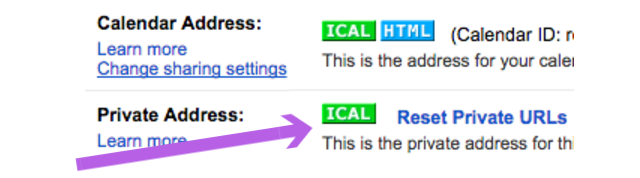
Κάντε κύλιση προς τα κάτω στο Ιδιωτική διεύθυνση και κάντε κλικ στο iCal. Αντιγράψτε τη διεύθυνση URL που εμφανίζεται (κάντε δεξί κλικ στη διεύθυνση URL και στη συνέχεια κάντε κλικ στην επιλογή αντιγραφή). Στείλτε αυτήν τη διεύθυνση URL στο άτομο με το οποίο θέλετε να μοιραστείτε το ημερολόγιο με.
Θυμηθείτε ότι οποιοσδήποτε με αυτήν τη διεύθυνση URL μπορεί να δει το ημερολόγιό σας.
Εφόσον η εφαρμογή ημερολογίου τους υποστηρίζει το iCal, θα μπορούν να χρησιμοποιήσουν αυτήν τη διεύθυνση URL για να προβάλλουν το ημερολόγιό σας. Αν χρησιμοποιούν το ημερολόγιο Apple ή το Outlook, μοιραστείτε αυτό το άρθρο μαζί τους, ώστε να μπορούν να δουν τις παρακάτω οδηγίες σχετικά με το τι πρέπει να κάνουν με αυτήν τη διεύθυνση URL.
Προσθήκη του iCal στο Ημερολόγιο της Apple
Ανοίξτε το Ημερολόγιο του Apple και πατήστε Αρχείο> Νέα συνδρομή ημερολογίου. Επικολλήστε τη διεύθυνση URL στο αντίστοιχο πλαίσιο και κάντε κλικ στην επιλογή Εγγραφείτε.

Στο πλαίσιο ρυθμίσεων που εμφανίζεται, μπορείτε να προσαρμόσετε το όνομα αυτού του ημερολογίου και να επιλέξετε πόσο συχνά θέλετε να ανανεώνεται το ημερολόγιο. Όταν είστε ικανοποιημένοι με όλες τις ρυθμίσεις, κάντε κλικ στην επιλογή ΕΝΤΑΞΕΙ. Τώρα θα μπορείτε να δείτε αυτό το κοινόχρηστο ημερολόγιο από το λογαριασμό σας.
Προσθήκη iCal στο Outlook
Όταν προσθέτετε ένα ημερολόγιο iCal στο Outlook, αντί για αντιγραφή και επικόλληση της διεύθυνσης iCal, κάντε κλικ στο URL iCal.
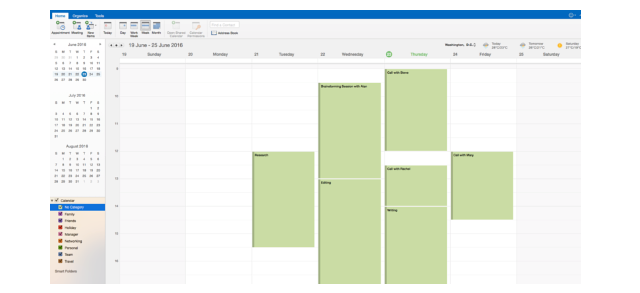
Το ημερολόγιο θα πρέπει να γίνει λήψη ως αρχείο .ics. Ανοίξτε αυτό το αρχείο με το Microsoft Outlook και το ημερολόγιο πρέπει να προστεθεί αυτόματα στον λογαριασμό σας.
Κατάργηση πρόσβασης
Εάν έχετε μοιραστεί το ημερολόγιό σας με κάποιον μέσω iCal, ο μόνος τρόπος για να ανακαλέσετε την πρόσβαση είναι να αλλάξετε τη διεύθυνση URL του ημερολογίου σας. Όταν αλλάζετε τη διεύθυνση URL, το ημερολόγιο δεν θα είναι πλέον προσβάσιμο σε ο καθενας με έχετε μοιραστεί. Εάν θέλετε να συνεχίσετε να μοιράζεστε το ημερολόγιο με μερικούς ανθρώπους, αλλά όχι με άλλους, θα πρέπει να μοιραστείτε τη νέα διεύθυνση URL μαζί τους.
Για να αλλάξετε τη διεύθυνση URL και συνεπώς να ανακαλέσετε όλες τις κοινόχρηστες προσβάσεις στο ημερολόγιο, κάντε κλικ στο αναπτυσσόμενο μενού δίπλα στο κοινόχρηστο Ημερολόγιο Google, πατήστε Οι ρυθμίσεις ημερολογίου, Κάντε κλικ Επαναφορά ιδιωτικών διευθύνσεων URL. Κάντε κλικ Εντάξει στο αναδυόμενο παράθυρο που εμφανίζεται.

Έχετε πλέον ανακληθεί η πρόσβαση σε αυτό το ημερολόγιο. Ακολουθήστε τα παραπάνω βήματα για να μοιραστείτε ξανά το ημερολόγιο.
Κάνοντας ένα ημερολόγιο κοινό
Μερικές φορές, μπορεί να θέλετε να κάνετε ένα ημερολόγιο εντελώς κοινό. Αυτό θα μπορούσε να είναι να δείχνει στους θεατές το χρονοδιάγραμμα των εκδηλώσεων ενός συνεδρίου ή να επιτρέπει στο κοινό να βλέπει πότε είστε διαθέσιμος.
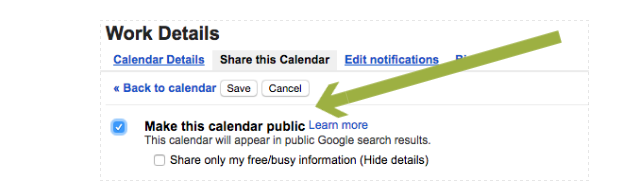
Για να το κάνετε αυτό, κάντε κλικ στο βέλος δίπλα στο ημερολόγιο που θέλετε να μοιραστείτε και στη συνέχεια κάντε κλικ στο κουμπί Κοινή χρήση αυτού του ημερολογίου. Στη σελίδα ρυθμίσεων, επιλέξτε Κάντε αυτό το ημερολόγιο κοινό. Αυτό θα καταστήσει τις πλήρεις λεπτομέρειες κάθε εκδήλωσης ορατό από οποιονδήποτε. Αν θέλετε οι θεατές να βλέπουν μόνο τις πολυάσχολες και ελεύθερες περιόδους στο ημερολόγιό σας, επιλέξτε και το Μοιραστείτε μόνο τις πληροφορίες ελεύθερης / απασχολημένης μου.
Για να οδηγήσετε άτομα στο ημερολόγιό σας, κάντε κλικ στο βέλος δίπλα στο ημερολόγιο και στη συνέχεια κάντε κλικ στο κουμπί Ρυθμίσεις ημερολογίου Σύμφωνα με το Διεύθυνση ημερολογίου θα δείτε δύο εικονίδια.

Το εικονίδιο HTML σάς παρέχει μια άμεση διεύθυνση URL στο ημερολόγιό σας (αυτό λειτουργεί μόνο εάν το ημερολόγιο είναι δημόσιο). Στείλτε αυτόν τον σύνδεσμο σε όποιον θέλετε ή δημοσιεύστε τον στον ιστότοπό σας. Σημειώστε ότι δεν είναι μόνο άνθρωποι με αυτόν τον σύνδεσμο που μπορούν να έχουν πρόσβαση στο ημερολόγιό σας. Όταν το ημερολόγιό σας είναι δημόσιο, τα συμβάντα σας ενδέχεται να εμφανιστούν στα αποτελέσματα αναζήτησης της Google.
Εάν θέλετε οι χρήστες να μπορούν να φορτώσουν το δημόσιο ημερολόγιό σας στο δικό τους ημερολογιακό app (όπως το Ημερολόγιο Apple ή το Outlook), κάντε κλικ στο εικονίδιο iCal και στείλτε το σύνδεσμο που εμφανίζεται.
Να βγάζετε περισσότερα από το ημερολόγιό σας
Η δυνατότητα να μοιράζεστε τα ημερολόγιά σας στο Google ενδέχεται να μην είναι μια λειτουργία που χρειάζεστε αυτή τη στιγμή. Αλλά αν το χρειάζεστε ποτέ, όπως μπορείτε να δείτε, έχετε πολλές επιλογές για να διαλέξετε. Επιλογές που σας επιτρέπουν να μοιράζεστε το ημερολόγιό σας με άτομα που χρησιμοποιούν το Ημερολόγιο Google και όσους δεν το χρησιμοποιούν. Και επιλογές που σας επιτρέπουν να κάνετε το ημερολόγιό σας εντελώς κοινό.
Χρησιμοποιώντας χαρακτηριστικά όπως αυτά, μαζί με άλλα Λειτουργίες του Ημερολογίου Google 9 Χαρακτηριστικά του Ημερολογίου Google που πρέπει να χρησιμοποιείτεΤο Ημερολόγιο Google έχει περισσότερα κόλπα μέχρι το μανίκι του από ό, τι μπορεί να συνειδητοποιήσετε. Οι συμβουλές μας θα σας βοηθήσουν να οργανώσετε τα συμβάντα και να μειώσετε το χρόνο που διαχειρίζεστε το ημερολόγιο σας. Διαβάστε περισσότερα και φανταστική Επεκτάσεις Chrome 7 απίστευτες επεκτάσεις Chrome για τη βελτίωση του Ημερολογίου GoogleΤο Ημερολόγιο Google, ή το GCal, είναι ο βασιλιάς των υπηρεσιών ηλεκτρονικού ημερολογίου. Φυσικά, περισσότεροι προγραμματιστές θέλουν να κάνουν το GCal καλύτερο και έχουν δημιουργήσει μερικές εκπληκτικές επεκτάσεις για αυτό. Εδώ είναι τα αγαπημένα μας. Διαβάστε περισσότερα , μπορεί πραγματικά να σας βοηθήσει να εξοικονομήσετε χρόνο κάθε μέρα όταν χρησιμοποιείτε το Ημερολόγιο Google.
Υπάρχουν επιλογές κοινής χρήσης ημερολογίου που νομίζετε ότι λείπουν εδώ; Αν ναι, ποιες θα θέλατε να δείτε;
Ο Rob Nightingale έχει πτυχίο Φιλοσοφίας από το Πανεπιστήμιο του York, Ηνωμένο Βασίλειο. Έχει εργαστεί ως διευθυντής και σύμβουλος κοινωνικών μέσων μαζικής ενημέρωσης για πάνω από πέντε χρόνια, ενώ παράλληλα πραγματοποιεί εργαστήρια σε διάφορες χώρες. Για τα τελευταία δύο χρόνια, ο Rob ήταν επίσης συγγραφέας τεχνολογίας και είναι ο Social Media Manager της MakeUseOf και ο Επεξεργαστής Newsletter. Συνήθως θα τον βρείτε να ταξιδεύει...
